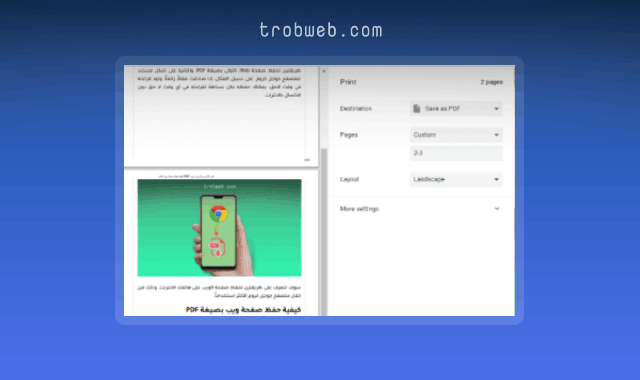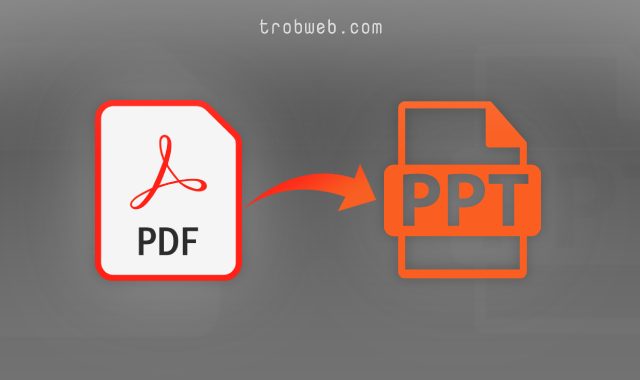Comment modifier un fichier PDF dans Google Docs
Croix Google Docs, vous pouvez modifier des fichiers PDF afin d'ajouter ou de supprimer et de modifier du texte, des images et d'autres éléments. De nombreux utilisateurs de fichiers PDF ont recours à des outils payants pour l'édition, j'ai donc décidé de mettre cet important guide dans lequel nous expliquerons les étapes de modification d'un fichier PDF à l'aide Google Docs.
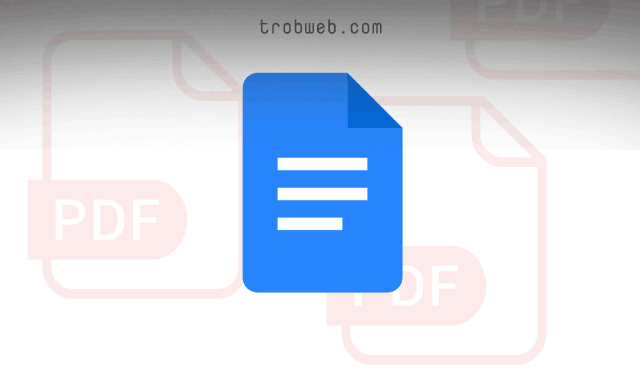
Sachez que lorsque vous intégrez un fichier PDF dans Google Docs, il est converti directement en un fichier Doc modifiable, c'est pourquoi vous pouvez modifier le fichier pour ajouter et supprimer du texte, ajouter des images, etc. Lorsque vous avez terminé l'édition, téléchargez simplement ce document sous forme de fichier PDF.
Gardez à l'esprit que tous les fichiers PDF ne peuvent pas être bien visualisés sur Google DocsCertains d'entre eux peuvent ne pas s'afficher correctement, en particulier ceux qui contiennent de nombreux formats spéciaux. Ainsi, si vous ne trouvez pas cette méthode assez efficace, vous pouvez compter sur d'autres méthodes.
Vous pourriez être intéressé: Comment convertir des fichiers PDF en PowerPoint PowerPoint
Modifier un fichier PDF dans Google Docs
Pour commencer la modification, ouvrez un navigateur Web sur votre ordinateur, puis saisissez la page Google Docs. Connectez-vous à votre compte Google si vous ne l'avez pas encore fait.
Sous la page d'accueil, en haut de la liste Documents récents, cliquez sur Ouvrez le sélecteur de fichiers "Open File Picker" qui apparaît comme icône de dossier.
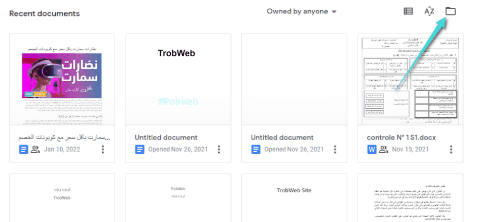
Une fenêtre apparaîtra pour ouvrir un fichier, en haut, sélectionnez l'onglet Upload. Appuyez ensuite sur la touche Sélectionnez un fichier sur votre appareil "Select a File From Your Device".
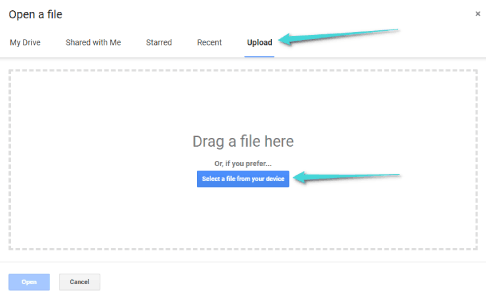
Une fenêtre apparaîtra pour sélectionner le fichier PDF à éditer. Accédez au chemin où se trouve le fichier, sélectionnez-le et cliquez sur Option Ouvrir "Open".
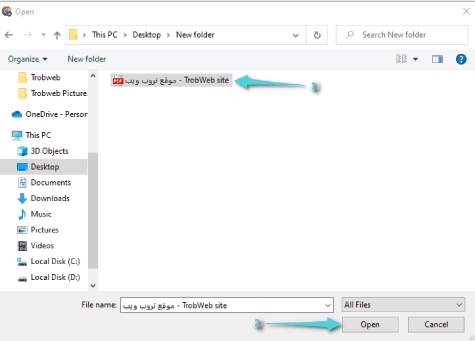
Après avoir téléchargé le fichier PDF, vous verrez son aperçu. Pour rendre ce fichier PDF modifiable, cliquez sur Ouvrir avec l'éditeur Google Docs qui apparaît en haut.
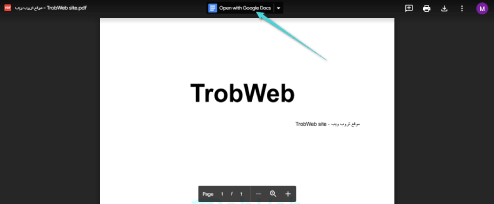
Le fichier sera ouvert dans une nouvelle fenêtre avec un format ajustable. Effectuez les modifications que vous souhaitez car vous disposez de tous les outils pour ajouter ou supprimer du texte et des images, modifiez-les.
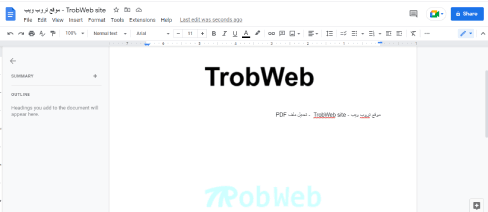
Une fois que vous avez fini de modifier le document, vous devez enregistrer le fichier au format PDF en suivant les étapes suivantes :
- Cliquez sur une option Fichier "File" sur le côté supérieur.
- sélectionner l'option Télécharger "Download".
- Appuyez sur Option PDF Document.
- Le fichier PDF sera téléchargé directement sur votre appareil. (Parfois, vous pouvez voir une fenêtre pour spécifier le chemin pour enregistrer le fichier PDF, choisissez le chemin et cliquez sur Enregistrer "Save").
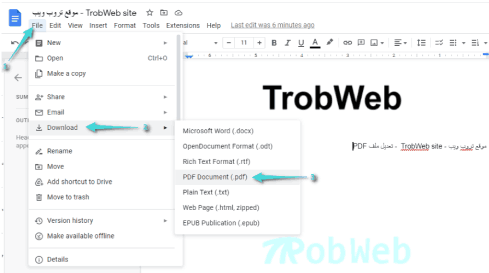
Ça y est, le PDF s'édite en toute simplicité via Google Docs. Vous trouverez ce fichier dans le chemin que vous avez spécifié, ou par défaut dans le dossier Téléchargements. De plus, vous pouvez également consulter Comment supprimer du texte d'un PDF sur lequel nous nous sommes appuyés sur d'autres méthodes de montage.